What'sSkype
Skypeについて
What'sSkype
Skypeについて
CROSSxROADオンラインではレッスンにSkype™を使用します。Skype™は、利用者同士なら世界中どこでも無料で会話ができるソフトです。
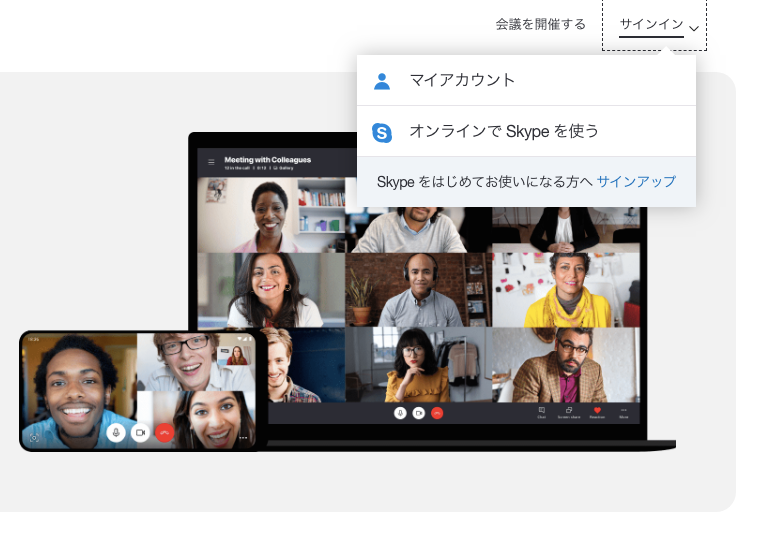
Skype™サイト右上の「サインイン」ボタンをクリックしてください。
メニューに「マイアカウント」「オンラインでSkypeを使う」「サインアップ」と表示されますので、「サインアップ」をクリックします。
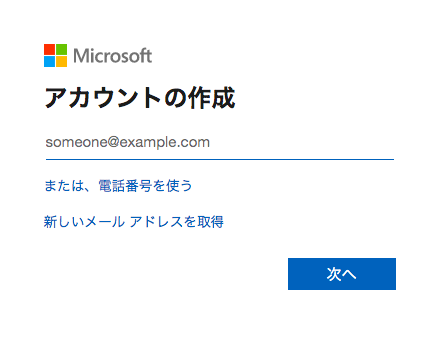
Skype™を利用するには、こちらの画面からMicrosoftアカウントを作成する必要があります。
まずは、「Microsoft アカウントを作成」をクリックしてください。
既存のメールアドレスを利用してMicrosoftアカウントを作成できますので、そのままメールアドレスをご入力いただき「次へ」をクリックします。
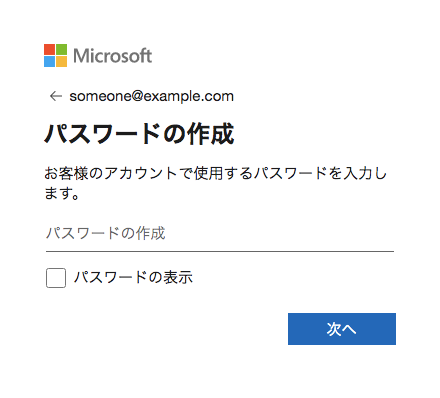
Skype™サイトサインイン時に使用するパスワードを入力して作成します。
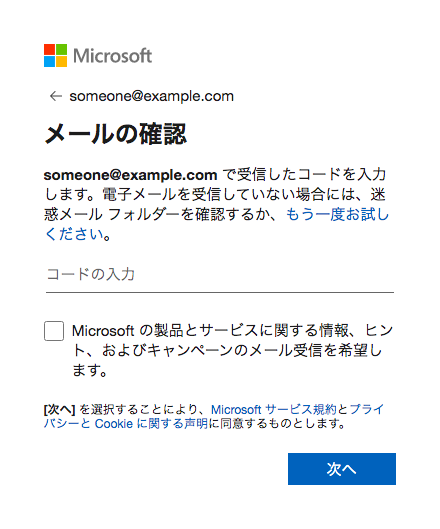
ご登録いただいたメールアドレスで受信したコードを入力します。
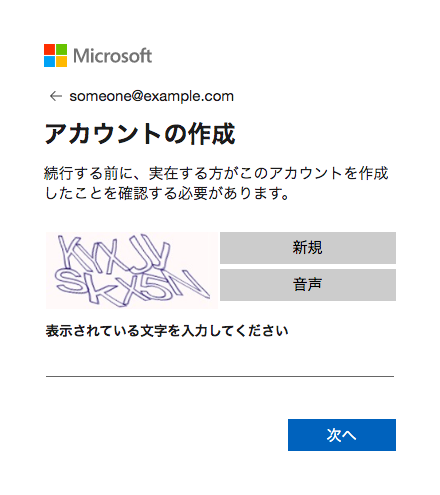
続行する前に、実在する方がこのアカウントを作成したことを確認する必要があります。
画面の指示に従い、表示されている文字列を入力してください。
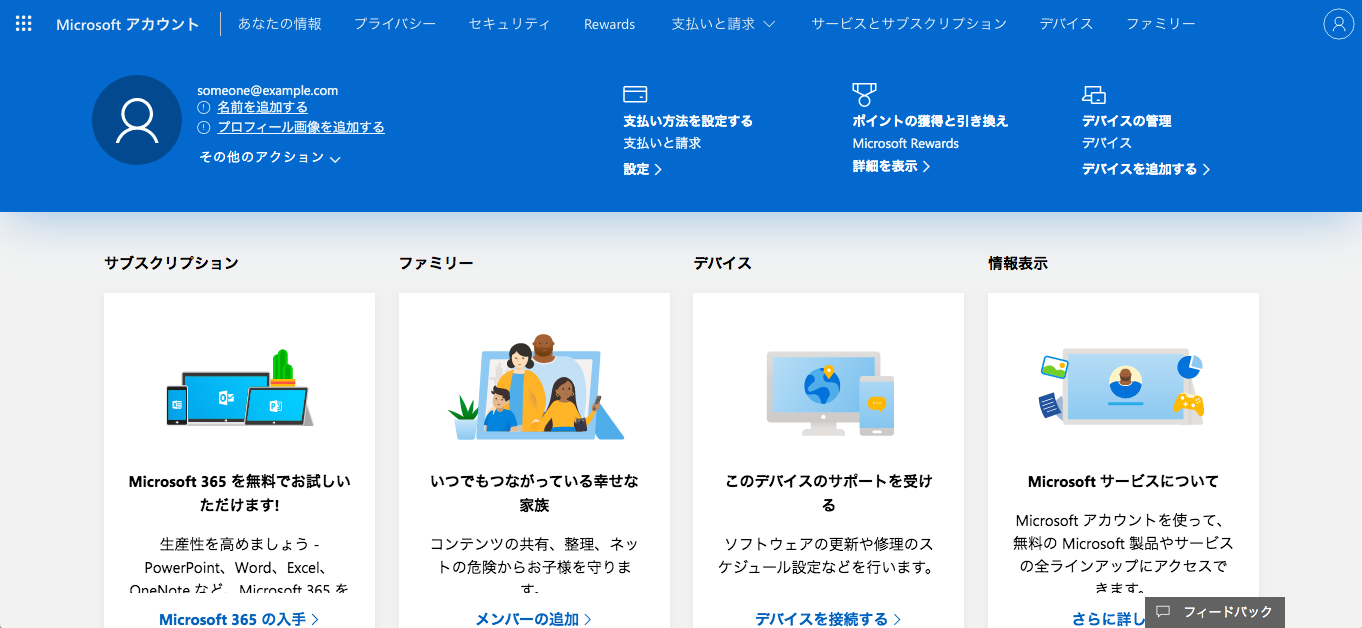
画面が切り替われば、アカウントの作成完了です。Microsoftアカウントとともに、Skype™アカウントが作成されました。
この画面では名前やプロフィール画像の設定を行うこともできます。
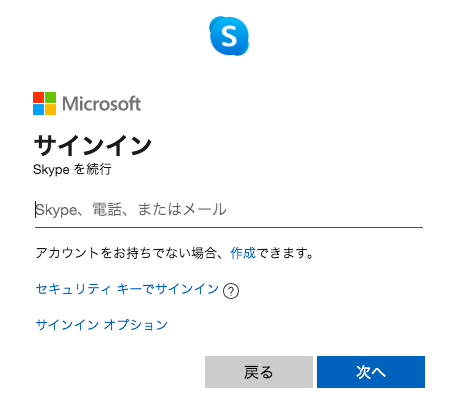
インストールしたSkype™を起動して、登録をしたメールアドレスとパスワードを入力してサインインします。
またアカウント作成時の設定によっては、この時点で名前やプロフィール画像などの設定を求められますので、その指示に従い設定を行ってください。
さらに機器が正しく動作していることを確認するため、音声・ビデオ画面のテストも実施できます。
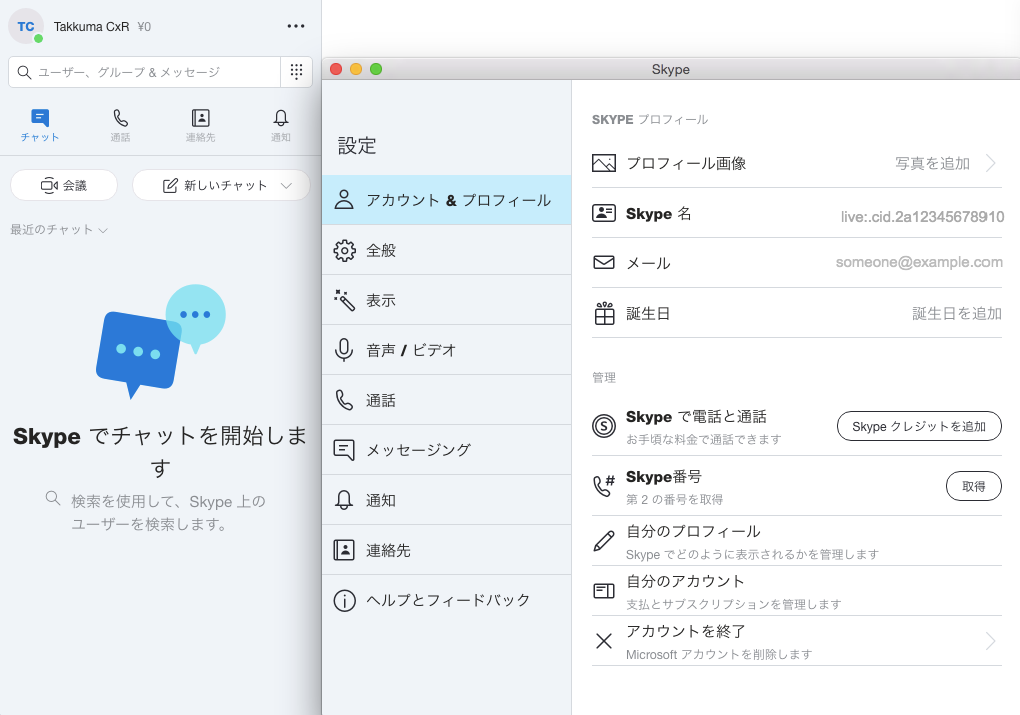
Skype™メニュー「Skype」→「環境設定」または、画面内の「・・・」(点が三つ並んだボタン)→「設定」より、設定メニューを表示していただき『アカウント&プロフィール』項目の【Skype名】をご確認ください。
こちらに表示されている”live:”から始まる英数字の文字列すべてがSkype IDになります。
また、同メニュー内「連絡先」→「プライバシー」→【検索結果に表示する】がON(青色)になっているかご確認ください。
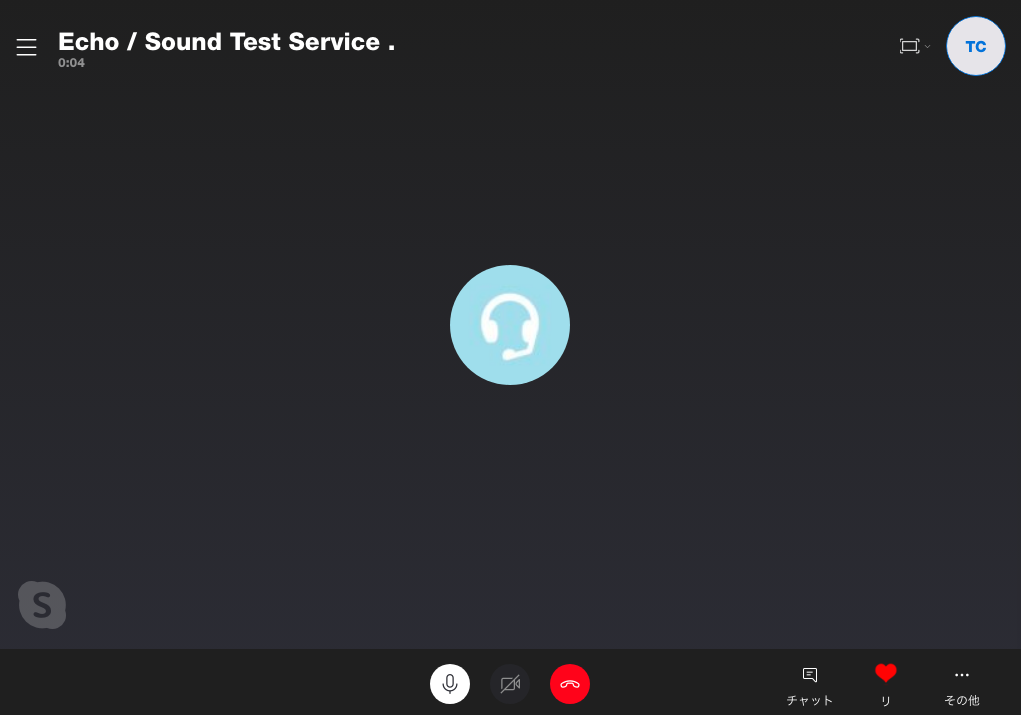
通話する前は回線や音声の確認のために、必ず通話テストを行いましょう。
まず、連絡先に入っている「Echo / Sound Test Service」を選択してください。「通話」ボタンが表示されるので、こちらをクリックします。
すぐにコールが鳴り、自動音声が流れますので説明に従って通話テストを行ってください。
通話をするときは、通話相手を連絡先に追加する必要があります。連絡先に追加する方法は2つの方法があります。
CROSSxROADオンラインレッスンでは主に、講師からコンタクト申請が行われるので1の方法となります。

開始時間になると、講師からコールがあります。「通話ボタン」をクリックすると、通話ができます。
自分からコールを行う場合は、連絡先から相手を選び、「ビデオ通話」をクリックします。